对于混迹于互联网技术圈的 MJJ 群体而言,申请甲骨文云主机几乎是必做之事,尤其是其中的 ARM 云主机,更是备受青睐。不少小伙伴在成功申请甲骨文 ARM 云主机后,会选择安装 BT 宝塔面板,以便更便捷地管理服务器。然而,安装完成后却常常遇到在浏览器无法访问宝塔面板的问题。明明已经在甲骨文防火墙中开放了 8888 端口,为何还是无法正常访问呢?别着急,下面搬主题就为大家详细分享具体的解决办法。
如果你还未安装 BT 宝塔面板,不妨点击链接进行下载安装。宝塔服务器面板功能强大,能够实现一键全能部署与管理,现在点击还可领取 3188 元礼包,不容错过!
一、BT 宝塔面板安装步骤
在成功申请 ARM 实例后,这里以 Ubuntu 环境为例进行操作。首先,通过 SSH 工具登录服务器,在命令行输入以下指令即可开始安装:
wget -O install.sh http://download.bt.cn/install/install-Ubuntu_6.0.sh && sudo bash install.shwget -O install.sh http://download.bt.cn/install/install-Ubuntu_6.0.sh && sudo bash install.shwget -O install.sh http://download.bt.cn/install/install-Ubuntu_6.0.sh && sudo bash install.sh
安装过程中,根据 ARM 主机性能的不同,一般情况下,性能较强的主机在 10 分钟内便可完成安装。由于安装流程较为常规,在此便不再赘述。
二、关闭甲骨文默认防火墙
为什么安装好 BT 宝塔面板后,在浏览器中无法访问呢?即便已经在甲骨文防火墙中开放了默认的 8888 端口,依旧无济于事。这是因为甲骨文自带系统的防火墙存在限制,所以我们需要将其关闭。
通过 SSH 工具登录服务器后,依次输入以下命令并回车执行:
rm -f /etc/iptables/rules.v4rm -f /etc/iptables/rules.v6rebootrm -f /etc/iptables/rules.v4 rm -f /etc/iptables/rules.v6 rebootrm -f /etc/iptables/rules.v4 rm -f /etc/iptables/rules.v6 reboot
执行完上述命令后,服务器会重启。待重启完成,再次尝试在浏览器中访问,这时应该就能顺利打开 BT 宝塔的登陆页面了。
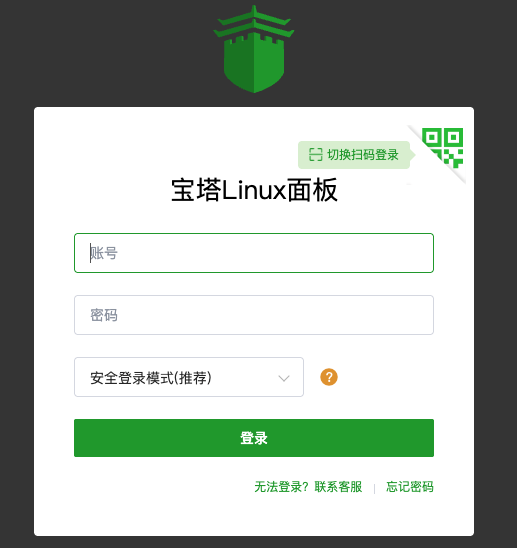
在甲骨文 ARM 云主机上安装 Nginx、PHP、MySQL 等组件通常不会出现问题。若遇到安装故障,不妨多尝试几次,一般都能解决。
以上详细介绍了甲骨文 ARM 云主机安装 BT 宝塔后无法访问的解决办法。如果你在操作过程中还有其他疑问,或想了解更多相关技巧,欢迎随时交流。





没有回复内容